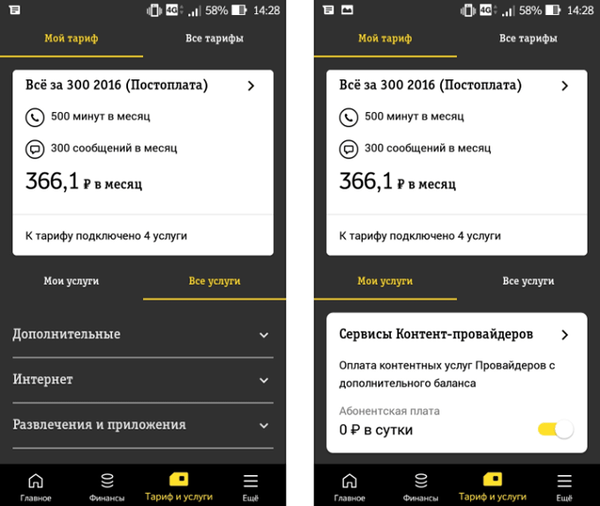Az operációs rendszerben a Windows 8.1 (Windows 8) alapértelmezett beállításaival a rendszerfrissítések automatikusan letöltődnek és települnek. Havonta vagy többször, különleges körülmények esetén, például egy javítás sürgős telepítéséhez egy rendszerben, amely megszünteti a sebezhetőséget.
Az operációs rendszer frissítései alapvetően a Windows működése során azonosított biztonsági hibákat fedik le. A frissítések telepítése javítja az operációs rendszer általános biztonságát. Ezenkívül javításokat telepítenek az operációs rendszerbe a rendszer teljesítményének javítása érdekében..
Tartalom:- A Windows 8.1 automatikus frissítésének letiltása
- A Windows 8.1 frissítésének végleges letiltása
- Az automatikus frissítések letiltása a Windows Update Blocker használatával
- A cikk következtetései
- A Windows frissítések letiltása a Windows Update Blocker alkalmazásban (videó)
Valamilyen okból a felhasználók lemondnak a Windows frissítéséről, letiltva ezt a funkciót a számítógépen. A Windows frissítések keresésének, fogadásának és telepítésének megtagadásának okai alapvetően a következők:
- a frissítések telepítése után hibákat okozhat az operációs rendszerben és a programokban;
- korlátozott internetdíj mellett a frissítések fogadása jelentős mennyiségű forgalmat fogyaszt;
- a felhasználók attól tartanak, hogy a frissítés telepítése után elveszítik a Windows aktiválását;
- a telepítés utáni frissítések sok lemezterületet igényelnek.
Ezért a felhasználók kérdései vannak: hogyan lehet letiltani a frissítéseket a Windows 8 rendszeren, vagy hogyan lehet letiltani a Windows 8.1 frissítéseit. Ezt a problémát a rendszerbeállítások megváltoztatásával maga is meg tudja oldani..
Ezen operációs rendszereken a frissítések letiltásának folyamata ugyanúgy fut. Ezért egyesítettem ezeket az operációs rendszereket egy cikkben. Az operációs rendszer nevéből egyértelmű, hogy a Windows 8.1 a Windows 8 operációs rendszer továbbfejlesztett verziója (az operációs rendszer támogatását a Microsoft megszüntette).
Ebben a cikkben elmondom, hogyan lehet letiltani a Windows 8 frissítését automatikus módban, és hogyan lehet letiltani a Windows 8.1 frissítését örökre, példaként a Windows 8.1 frissítést (Windows 8 esetén minden ugyanúgy működik), két különféle módszerrel, az operációs rendszer használatával..
A Windows 8.1 automatikus frissítésének letiltása
Automatikus módban az operációs rendszer a Windows Update (Windows Update) segítségével önállóan keresi, letölti és telepíti a felhasználó számítógépére frissítéseket..
Az automatikus rendszerfrissítések letiltásához hajtsa végre a következő beállításokat:
- Írja be a számítógép beállításait a Windows1 Start menüjében vagy a Windows 8 alkalmazáslistájában.
- Az "Összes vezérlőpult elem" ablakban kattintson a "Windows Update" elemre..
- A "Windows Update" ablakban kattintson a "Beállítások" linkre..
- Az a "Beállítások" ablakban, a "Fontos frissítések" beállításban válassza a "Ne ellenőrizze a frissítéseket (nem ajánlott)" lehetőséget..
- Ezután kattintson az "OK" gombra.

Emellett törölje a jelölést az "Ajánlott frissítések" és a "Microsoft Update" beállításokról..
A rendszerfrissítések manuális letöltéséhez és telepítéséhez válassza a "Frissítések keresése, de a letöltést és a telepítést én hozom meg." Ebben az esetben Ön maga dönti el, hogy melyik javasolt frissítést kell telepíteni a számítógépére.
A Windows 8.1 frissítésének végleges letiltása
Másik lehetőség a Windows 8 frissítésének letiltása a rendszer frissítéséért felelős szolgáltatás leállításával..
A Windows Update Service letiltásához kövesse az alábbi lépéseket:
- Lépjen a "Vezérlőpultra", válassza az "Felügyeleti eszközök" lehetőséget..
- Az "Adminisztráció" ablakban kattintson duplán a "Szolgáltatások" parancsikonra.
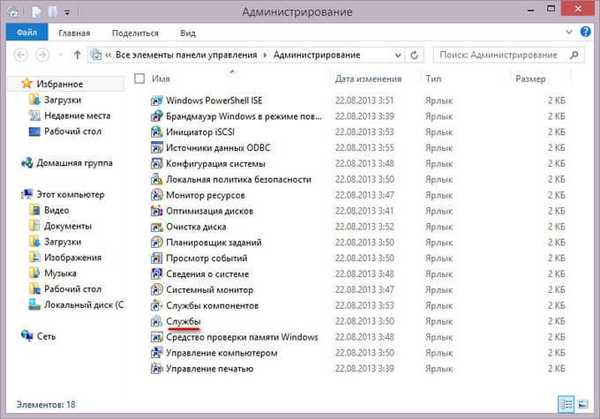
- A Szolgáltatások ablakban keresse meg a Windows Update szolgáltatást.
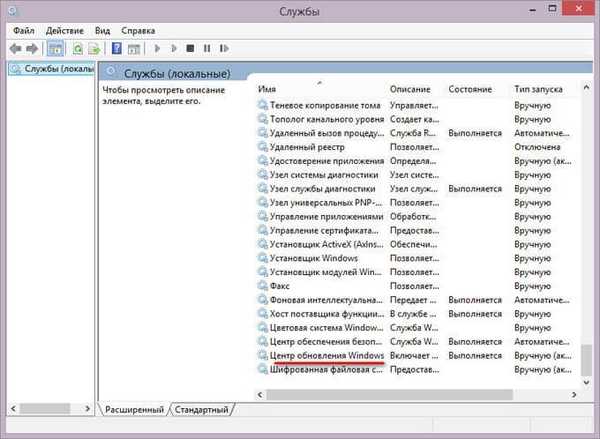
- Kattintson a jobb gombbal a Windows Update szolgáltatásra, válassza a helyi menüben a „Tulajdonságok” menüpontot.
- A "Tulajdonságok: Windows Update (Local Computer)" ablakban az "Általános" lapon, a "Indítási típus" beállításban válassza a "Letiltva" lehetőséget..
- A "Status" beállításban kattintson a "Stop" gombra.
- Ezután kattintson az "Alkalmaz" és az "OK" gombra.

Felhívjuk figyelmét, hogy a Microsoft-alkalmazások telepítésekor a rendszer engedélyezheti a Windows Update szolgáltatást. Ezért az ilyen alkalmazások telepítése után ismét le kell tiltania az operációs rendszer frissítési szolgáltatását.
Ön is érdekli:- A frissítések letiltása a Windows 7 - 3 módjain
- A frissítések letiltása a Windows 10–5 módokon
A Windows 8 frissítésének engedélyezéséhez a "Tulajdonságok: Windows Update (Helyi számítógép)" ablakban válassza az indítás típusát: "Automatikusan (késleltetett indítás)" vagy "Kézi".
Az automatikus frissítések letiltása a Windows Update Blocker használatával
Az ingyenes Windows Update Blocker program funkciója letiltja az automatikus frissítési szolgáltatást a Windows operációs rendszer számára. A Windows Update Blocker programot lefordítják oroszul, az alkalmazás nem igényel telepítést a számítógépre, a mappából indul.
A Windows Update Blocker programot a fejlesztő hivatalos webhelyéről kell letölteni.
A Windows Update Blocker letöltéseHajtsa végre a következő lépéseket:
- Először bontsa ki a számítógépen a ZIP-archívumot.
- Nyissa meg a Wub mappát, majd indítsa el a Wub.exe alkalmazást.
- A Windows Update Blocker alkalmazás ablakában engedélyeznie kell a "Frissítések letiltása" gombot, közvetlenül azután egy daw automatikusan települ a "Szolgáltatási beállítások védelme" elembe..
- A rendszerfrissítések kikapcsolásához kattintson az "Alkalmaz" gombra.
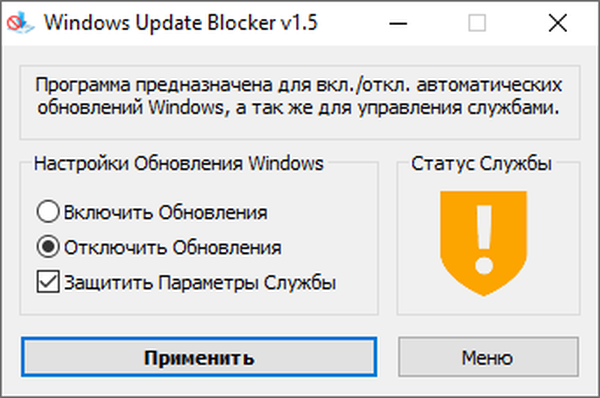
- A Windows Update szolgáltatás le van tiltva, a szolgáltatás állapotjelzője vörösre vált.
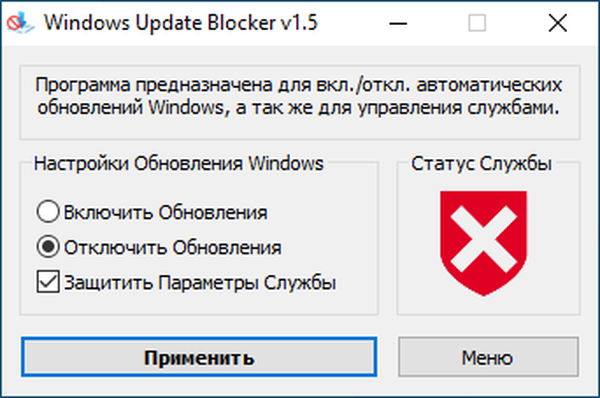
A "Menü" gomb segítségével megismerheti a frissítési szolgáltatás állapotát. A megnyíló helyi menüben kattintson a "Windows Update" és a "Windows Services" elemre a program eredményeinek megtekintéséhez.
Az automatikus Windows frissítési szolgáltatás engedélyezéséhez aktiválnia kell a „Frissítések engedélyezése” lehetőséget a Windows Update Blocker program ablakában, majd kattintson az „Alkalmaz” gombra..
A cikk következtetései
A Windows 8.1 vagy Windows 8 operációs rendszerben a felhasználó letilthatja az automatikus rendszerfrissítéseket, vagy véglegesen letilthatja a frissítések telepítését a Windows rendszerre. A Windows Update Blocker letiltja a Windows Update szolgáltatást, megakadályozva ezzel, hogy a rendszerfrissítéseket kapja.
A Windows frissítések letiltása a Windows Update Blocker alkalmazásban (videó)
https://www.youtube.com/watch?v=R6pOPxEvkwcSzerű kiadványok:- Az eltávolított Windows frissítések eltávolítása - 2 módon
- Windows 8.1 helyreállítási lemez (Windows 8)
- Windows 8.1 AIO (Minden egyben) a WinAIO Maker Professional programban
- A jelszó eltávolítása a Windows 8.1 rendszerbe való bejelentkezéshez
- Hozzon létre helyreállítási pontot, és állítsa helyre a Windows 8.1-et